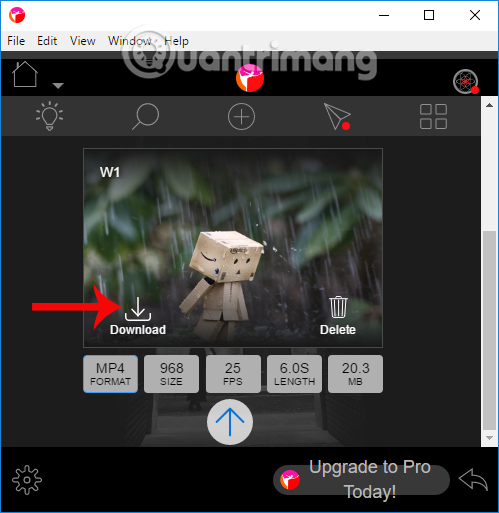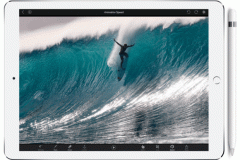Bước 1:
Trước hết, bạn nhấp vào link dưới đây để truy cập vào link dưới đây để đến với trang chủ của Plotagraph. Sau đó tải bản Plotagraph phù hợp với hệ điều hành máy tính đang sử dụng.
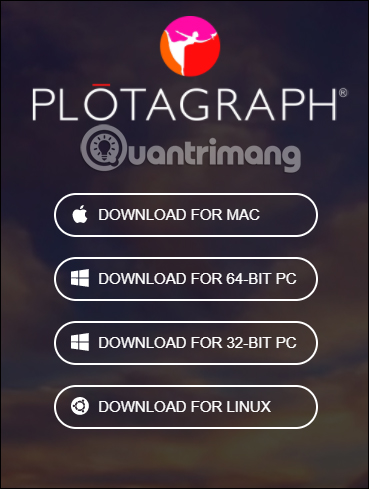
Bước 2:
Khởi động file cài đặt Plotagraph. Chúng ta chờ quá trình cài đặt phần mềm hoàn thành trên máy tính. Công đoạn này diễn ra rất nhanh chóng.
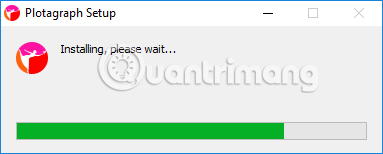
Bước 3:
Chuyển sang giao diện đầu tiên sử dụng Plotagraph. Tại đây, bạn sẽ được yêu cầu đăng nhập tài khoản để sử dụng Plotagraph. Nếu chưa có tài khoản, nhấn nút Create a free account.
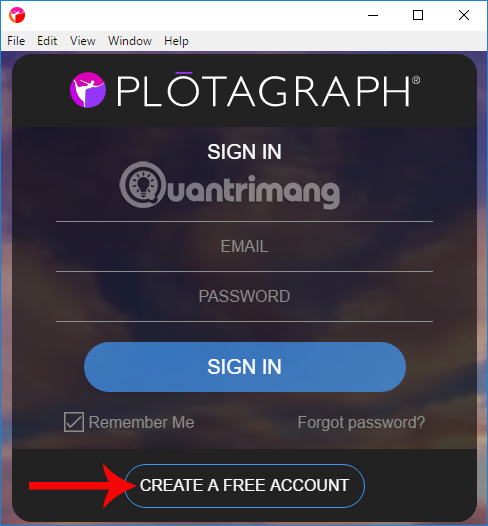
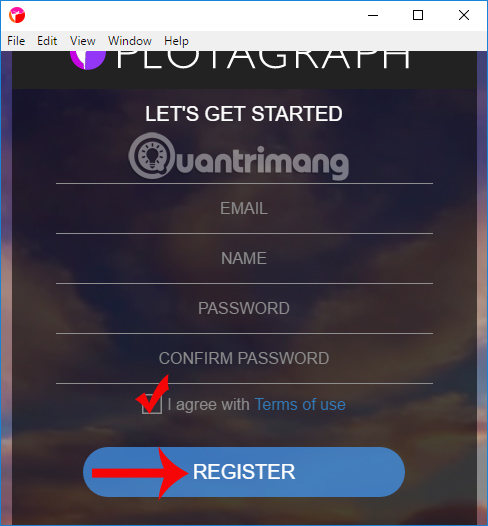
Bước 4:
Ngay sau đó, Plotagraph sẽ gửi thông báo truy câp vào địa chỉ email để xác nhận tài khoản đăng ký.
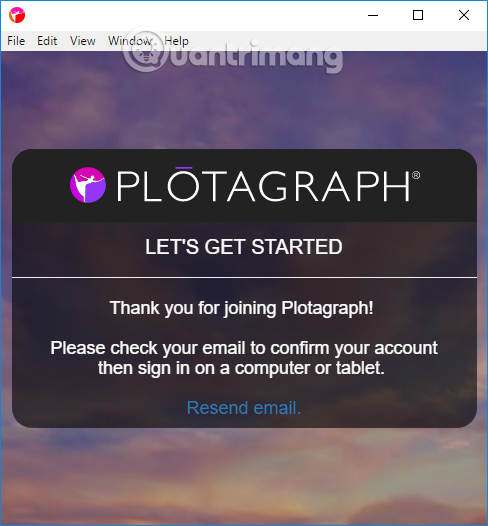
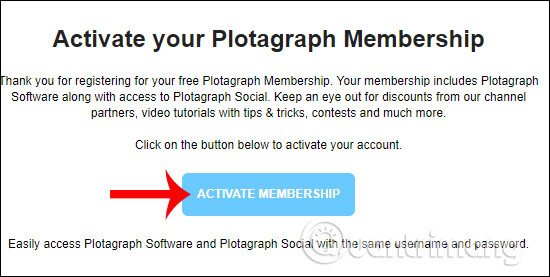
Bước 5:
Tại giao diện trang của phần mềm Plotagraph, đăng nhập tài khoản cá nhân. Nhấn nút Sign in ở bên dưới.
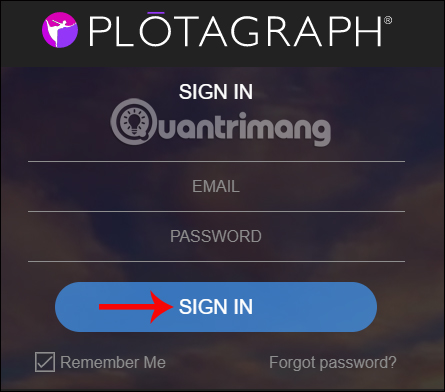
Bước 6:
Khi đăng nhập tài khoản thành công, người dùng sẽ được chuyển sang giao diện chính của Plotagraph. Tại đây, nhấp chuột vào biểu tượng dấu cộng chính giữa và chọn tiếp Create Plotagraph.
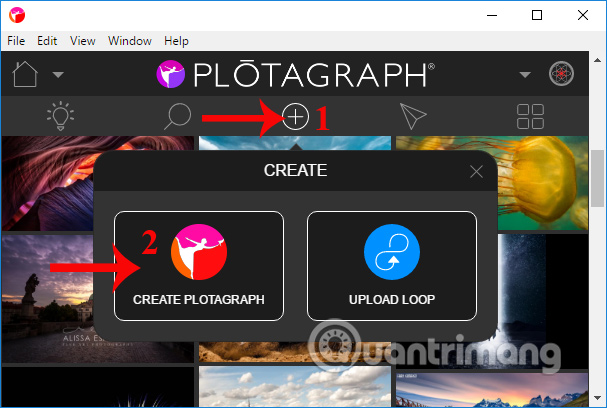
Bước 7:
Nhấn Choose file để tải ảnh lên Plotagraph. Đặt tên cho hình ảnh biến thành ảnh động và và sau đó nhấn nút Create ở bên dưới.
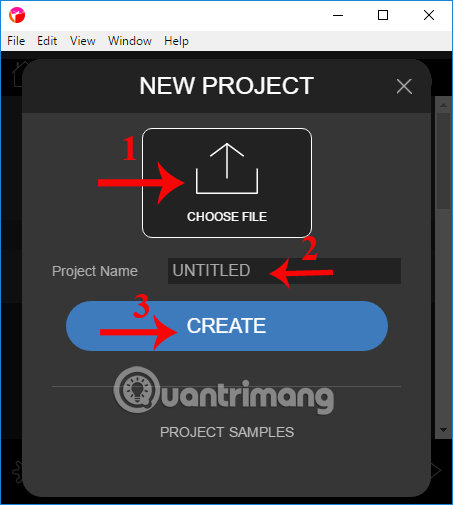
Bước 8:
Trong giao diện chỉnh sửa hình ảnh, nhấn vào biểu tượng của Plotagraph ở thanh menu bên trái giao diện, như hình dưới đây.
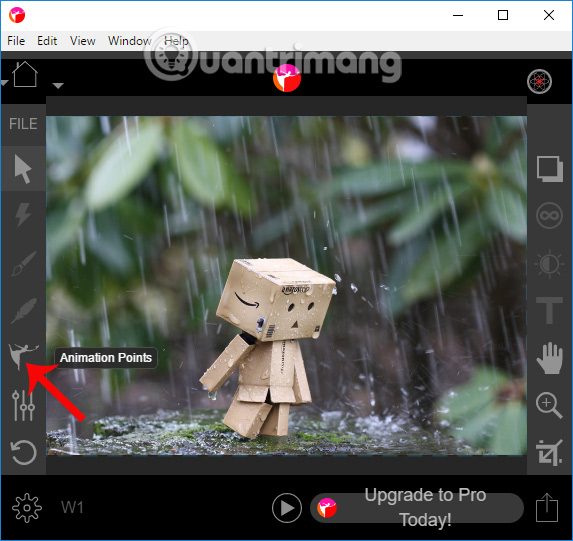
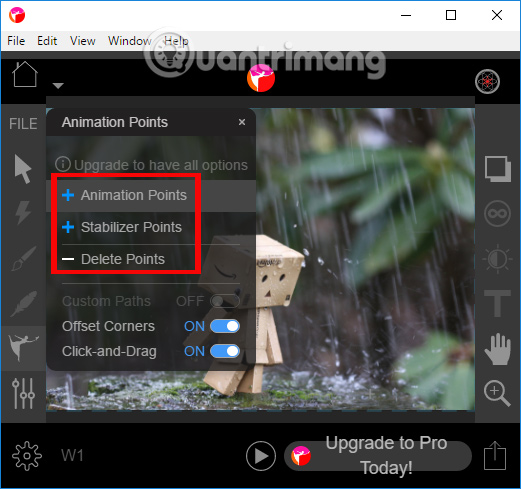
Bước 9:
Bây giờ, người dùng nhấp vào tùy chọn Stabilizer Points tạo điểm giữ nguyên trong ảnh. Tiếp đến bạn nhấp vào đối tượng trong ảnh vào tạo thành khung viền bao quanh, như hình dưới đây.
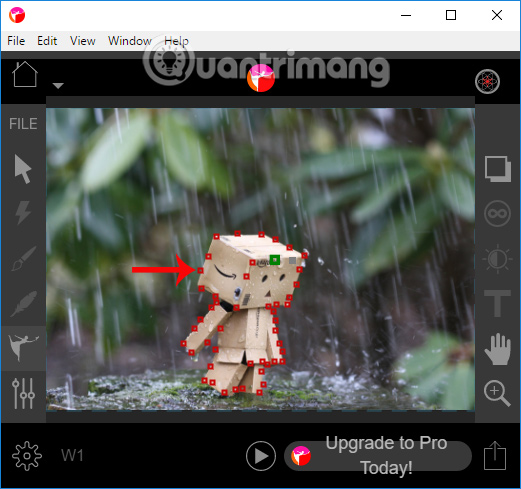
Bước 10:
Sau đó, nhấn tiếp vào tùy chọn Amination Points. Nhấn vào biểu tượng màu cam và kéo chuột để tạo thành hướng chuyển động cho vùng đánh dấu, được biểu thị bằng mũi tên màu xanh.
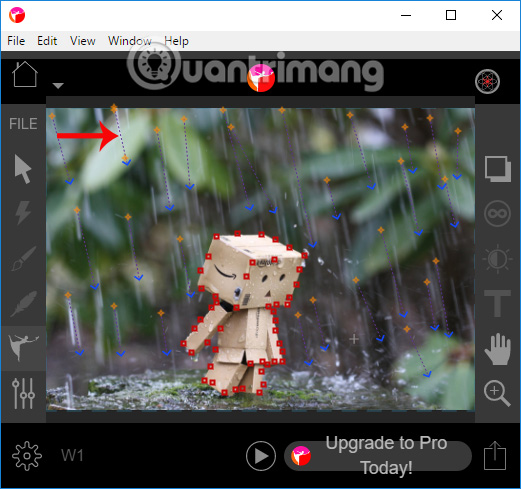
Bước 11:
Để xem trước hình ảnh, nhấn biểu tượng Play ở bên dưới. Hình chuyển động nhiều hay không do số lượng điểm ảnh mà bạn đã đánh dấu.
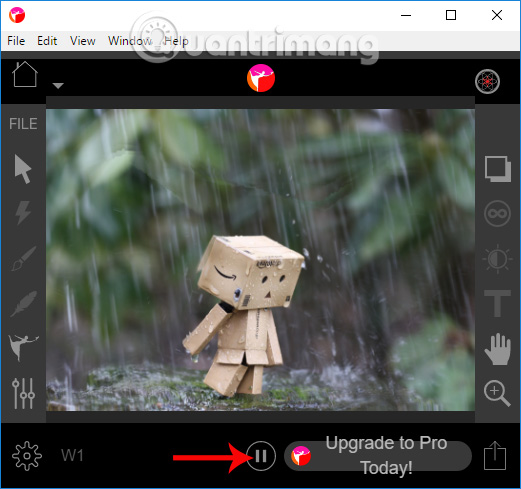
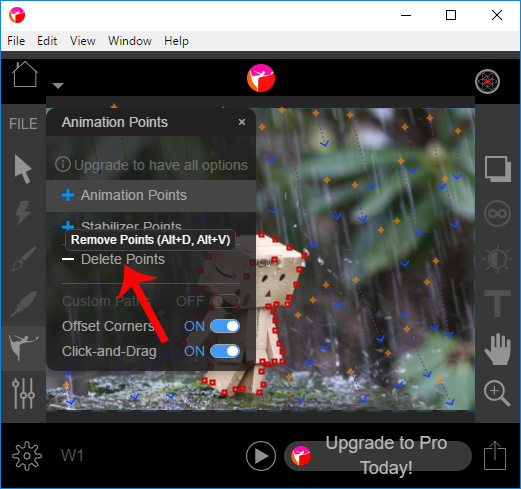
Bước 12:
Nếu đã hoàn thành xong, nhấn vào nút Export ở cuối cùng thanh menu bên phải màn hình.
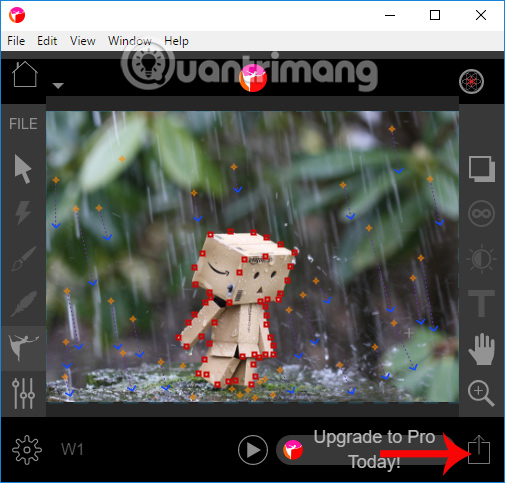
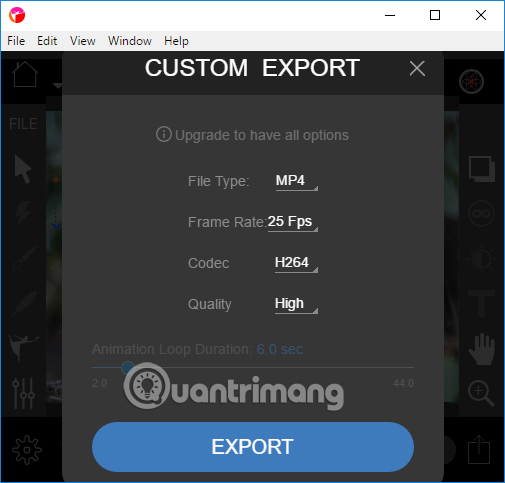
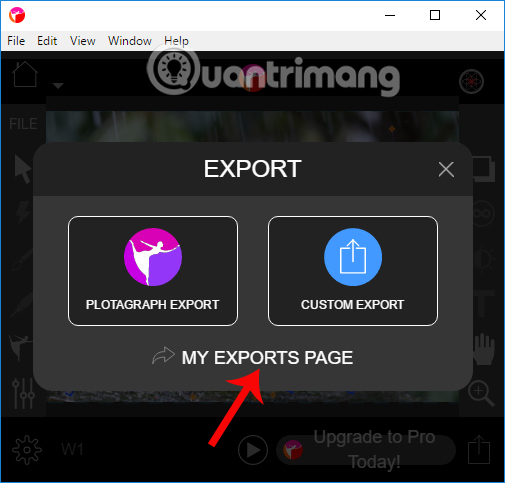
Bước 13:
Chuyển sang giao diện mới bạn sẽ nhìn thấy hình ảnh của minh đã tạo. Nhấn nút Download để tải ảnh về máy tính. Bạn chờ quá trình tải ảnh hoàn chỉnh về thiết bị là có thể sử dụng được rồi đó.